Inzwischen kennen Sie wahrscheinlich das HEIC-Bildformat. Wenn nicht, ist HEIC ein relativ neues Bildformat, das etwa 40% weniger Platz benötigt als das beliebte JPG-Bildformat, ohne die Bildqualität zu beeinträchtigen.
Da HEIC etwa die Hälfte des JPG-Speicherplatzes beansprucht, hat Apple dieses weniger bekannte Bildformat in seinen iPhones verwendet und das Bildformat über Nacht populär gemacht.

Apple iPhone-Geräte mit iOS 11 oder höher haben die Möglichkeit, aufgenommene Bilder in HEIC anstelle von JPG zu speichern, um Speicherplatz zu sparen. Wenn Sie ein iPhone mit 32 GB oder 64 GB besitzen, ist es sinnvoll, das HEIC-Bildformat auf Ihrem iPhone zu aktivieren und zu verwenden. Während das iPhone 7 und spätere Versionen HEIC automatisch in JPG konvertieren können, während sie auf Ihren PC übertragen werden, sollten Sie das ursprüngliche Bildformat beibehalten, um auch Speicherplatz auf Ihrem PC zu sparen. Aber wie öffnen Sie diese HEIC-Bilder auf einem Windows 7- oder Windows 8 / 8.1-PC, da das Format nicht unterstützt wird?
Windows 7 und Windows 8.1 unterstützen das HEIC-Bildformat nicht sofort, da HEIC damals noch nicht vorhanden war. Tatsächlich unterstützten Windows 10 1709 und frühere Versionen das HEIC-Bildformat nicht. Microsoft hat die Unterstützung für HEIC nur mit der im April 2018 veröffentlichten Version 1803 (Update für April 10 für Windows 10) bereitgestellt.
Öffnen Sie HEIC-Bilder in Windows 7 und Windows 8 / 8.1
Wenn Sie aus irgendeinem Grund noch Windows 7 oder Windows 8 / 8.1 verwenden und das HEIC / HEIF-Bildformat auf Ihrem PC öffnen und anzeigen möchten, haben Sie keine andere Wahl, als Tools von Drittanbietern zu wählen.
CopyTrans HEIC ist ein kostenloses Plugin für das Windows-Betriebssystem, mit dem PC-Benutzer HEIC / HEIF-Bilder problemlos öffnen und anzeigen können. Das Gute ist, dass Sie HEIC / HEIF in Ihrem Standard-Bildbetrachter (Windows Photo Viewer unter Windows 7 und Windows 8) öffnen können, sobald der CopyTrans HEIC auf Ihrem PC installiert ist. Außerdem werden auch Miniaturansichten für HEIC-Bilder in Windows Explorer aktiviert (funktionierten jedoch nicht für uns).
Mit der Software können Sie nicht nur HEIC / HEIF-Bilder anzeigen, sondern bei Bedarf auch HEIC in JPEG konvertieren. Klicken Sie dazu mit der rechten Maustaste auf ein HEIC / HEIF-Bildformat, und klicken Sie dann auf die Option In JPEG mit CopyTrans konvertieren.
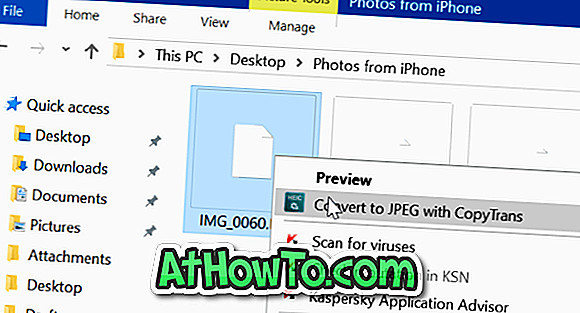
Wie bereits erwähnt, ist CopyTrans HEIC ein Muss für iPhone-Benutzer, die häufig Daten auf Windows 7- und Windows 8 / 8.1-PCs sichern und anzeigen.
Bitte beachten Sie, dass Sie HEVC-Videos auch nach der Installation des CopyTrans HEIC-Plugins auf Ihrem PC nicht öffnen können.
Besuchen Sie den folgenden Link, um die neueste Version von CopyTrans HEIC herunterzuladen.
Laden Sie CopyTrans HEIC herunter




![Windows 7 ohne DVD / USB-Laufwerk installieren [Methode 1]](https://athowto.com/img/windows-7-guides/822/installing-windows-7-without-using-dvd-usb-drive.jpg)









